题目内容
如何在Excel工作表中防止输入重复数据?
题目答案
1、在Excel工作表中选择需要进行设置的单元格区域,打开“数据验证”对话框,在“设置”选项卡的“允许”下拉列表中选择“自定义”选项,在“公式”文本框中输入"=COUNTIF(A:A,A3)=1",如图1所示;在“出错警告”选项卡中设置出错警告信息,如图2所示。完成设置后单击“确定”按钮关闭对话框。
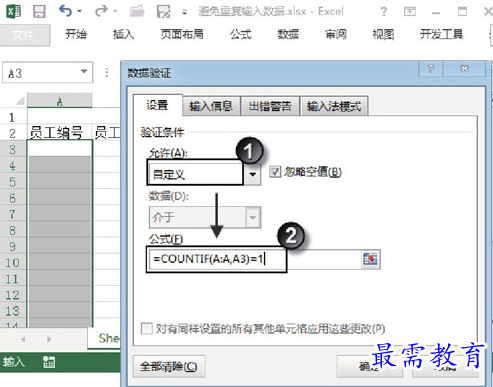
图1 “数据验证”对话框中的设置
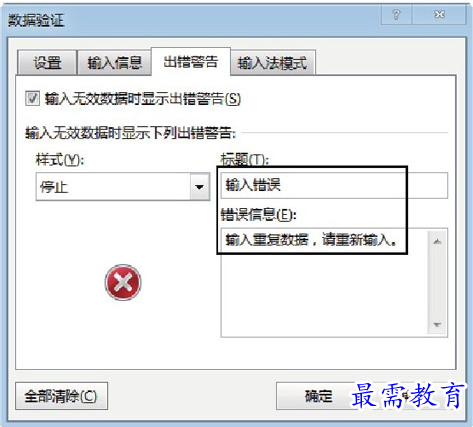
图2 设置出错警告信息
提示
在使用COUNTIF()函数时,第二个参数必须要指定整个数据列的开始单元格,如这里设置数据验证的单元格区域是从A3单元格开始的,则应该将第二个参数设置为A3。
2、在单元格中输入数据,如果输入了重复的数据,Excel会给出提示,如图3所示。
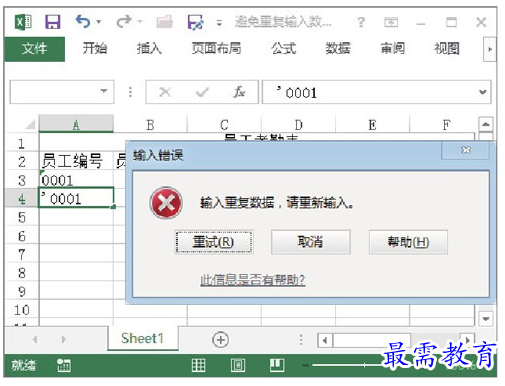
图3 Excel给出输入错误提示




点击加载更多评论>>